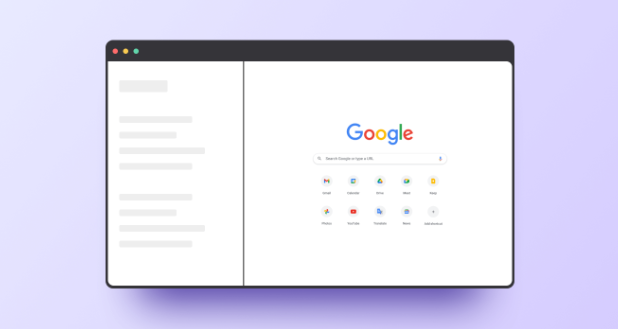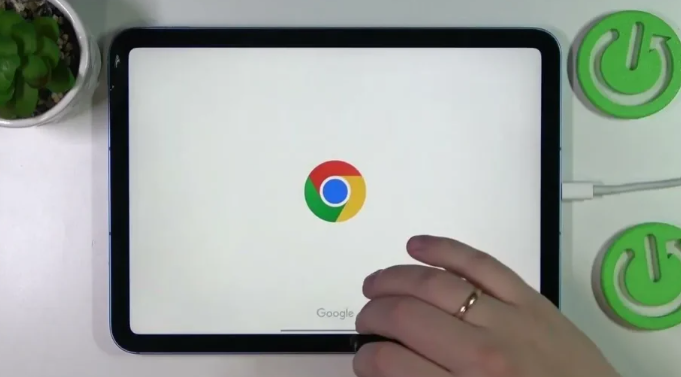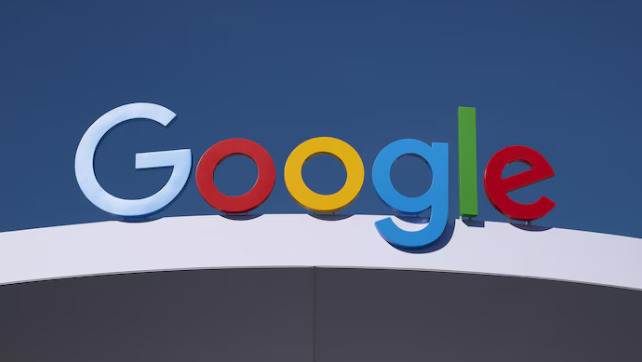chrome浏览器如何解决网页布局错乱问题
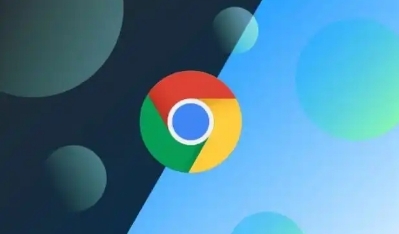
一、刷新页面
当发现网页布局错乱时,首先可以尝试刷新页面。按下“Ctrl + R”(Windows/Linux)或“Command + R”(Mac)组合键,或者点击地址栏旁边的刷新按钮。这可能会重新加载页面元素,解决临时的显示异常。
二、清除缓存和 Cookie
1. 打开 Chrome 浏览器,点击右上角的菜单图标(三个点),选择“更多工具”>“清除浏览数据”。
2. 在弹出的窗口中,选择要清除的内容,包括“浏览历史记录”“Cookie 及其他网站数据”和“缓存的图片和文件”,然后点击“清除数据”按钮。清除缓存和 Cookie 后,浏览器将重新从服务器获取最新的页面数据,有助于修复因旧数据导致的布局问题。
三、更新 Chrome 浏览器
确保你使用的是最新版本的 Chrome 浏览器。旧版本的浏览器可能存在一些与网页布局相关的兼容性问题。
1. 点击右上角的菜单图标,选择“帮助”>“关于 Google Chrome”。
2. 浏览器将自动检查更新并下载安装,安装完成后重启浏览器即可。
四、禁用不必要的扩展程序
某些浏览器扩展程序可能会干扰网页的正常显示。
1. 点击右上角的菜单图标,选择“更多工具”>“扩展程序”。
2. 在扩展程序页面,逐个禁用近期安装的扩展程序,然后刷新页面查看布局是否恢复正常。如果确定某个扩展程序导致问题,可以选择将其永久删除。
五、调整浏览器设置
1. 点击右上角的菜单图标,选择“设置”。
2. 在“外观”部分,尝试更改页面缩放比例。有时不合适的缩放比例可能导致网页布局错乱,可尝试恢复默认缩放比例(100%)或调整到合适的比例。
3. 在“隐私和安全”部分,确保“网站设置”中的相关选项没有限制网页的正常显示。例如,检查“JavaScript”是否已启用,因为许多网页需要 JavaScript 来实现正确的布局和功能。
六、检查网页编码
如果只有特定网站的网页出现布局错乱问题,可能是网站自身的问题。可以稍后重试该网站,或者联系网站管理员报告问题。同时,也可以尝试查看网页的编码格式是否为浏览器所支持的标准编码(如 UTF-8)。不过这一操作相对较为复杂,需要一定的技术知识。
通过以上方法,通常可以解决 Chrome 浏览器中大部分网页布局错乱的问题,让你能够正常浏览网页内容。